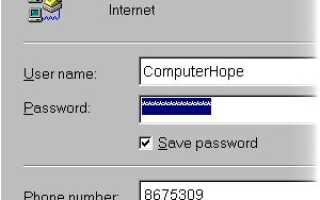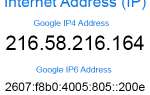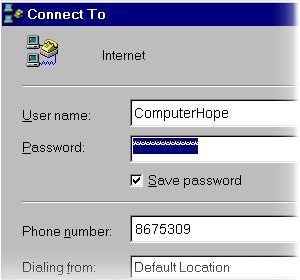
Если вы используете более старую версию Windows с коммутируемой сетью, и ваш пароль не сохраняется правильно, это может быть большим неудобством. Следуйте этим инструкциям, чтобы настроить коммутируемую сеть Windows для правильного сохранения пароля, чтобы вам не приходилось вводить его при каждом подключении к Интернету.
После того, как файлы были переименованы или удалены, перезагрузите компьютер и определите, была ли проблема решена или нет.
RNA.pwl поврежден
Если на компьютере присутствует файл rna.pwl, это может быть причиной проблемы с сетевым подключением. Чтобы решить эту проблему, найдите файл с именем rna.pwl и временно переименуйте этот файл в rna.ch.
После того, как файл переименован, перезагрузите компьютер и определите, была ли проблема решена или нет.
Автоматический вход включен
Заметка
Приведенная ниже информация содержит информацию, относящуюся к системному реестру. Если вы не знакомы с системным реестром и его потенциальной опасностью, посетите страницу справки реестра, прежде чем следовать приведенной ниже информации.
Чтобы отключить или убедиться, что автоматический вход отключен, выполните следующие действия:
- Нажмите Пуск, Выполнить, введите regedit и нажмите ОК.
- В редакторе реестра перейдите к этому ключу:
HKEY_LOCAL_MACHINE \ Программное обеспечение \ Microsoft \ Windows \ CurrentVersion \ Сеть \ Real Mode Net \
- Откройте ключ, найдите значение AutoLogon и удалите его.
После завершения вышеуказанного перезагрузите компьютер, чтобы определить, решена ли проблема.
Кэширование пароля отключено
Примечание. Приведенная ниже информация содержит информацию, относящуюся к системному реестру. Если вы не знакомы с системным реестром и его потенциальной опасностью, посетите страницу справки реестра, прежде чем следовать приведенной ниже информации.
Чтобы включить кэширование паролей, выполните следующие действия:
- Нажмите Пуск, Выполнить, введите regedit и нажмите ОК.
- В редакторе реестра перейдите к этому ключу:
HKEY_LOCAL_MACHINE \ Software \ Microsoft \ Windows \ CurrentVersion \ Policies \ Network
- Откройте ключ и измените значение DWORD DisablePwdCaching на 0. (Если DisablePwdCaching отсутствует, добавьте новый DWORD с DisablePwdCaching в качестве имени DWORD и 0 в качестве значения.)
После завершения вышеуказанного перезагрузите компьютер, чтобы определить, решена ли проблема.
Удаленный доступ к сети поврежден
Если вы выполнили все вышеперечисленные предложения, возможно, файлы вашей сетевой системы удаленного доступа повреждены, и мы рекомендуем переустановить их, выполнив следующие действия.
- Откройте панель управления.
- Дважды щелкните «Установка и удаление программ».
- В окне «Установка и удаление программ» перейдите на вкладку «Установка Windows».
- В программе установки Windows выделите связь и нажмите кнопку Подробнее.
- Снимите флажок Удаленный доступ к сети и нажмите ОК и Применить.
- Перезагрузите компьютер.
- После перезагрузки компьютера выполните описанные выше действия еще раз, но на этот раз установите флажок Удаленный доступ к сети, а не снимайте флажок, чтобы установить его.
Общий доступ к файлам и принтерам не установлен
Если вы выполнили все вышеперечисленные шаги и по-прежнему сталкиваетесь с той же проблемой, Windows или сторонняя программа, установленная на компьютере, вызывает проблемы. Рекомендуется переустановить Windows.